무료 이미지 뷰어 꿀뷰
반디소프트에서 제작한 무료 이미지 뷰어 꿀뷰를 소개합니다.
많은 이미지뷰어 프로그램이 있지만 꿀뷰만의 경쟁력을 갖고 있습니다.
저처럼 고화질 이미지 작업을 많이 하는 경우는 특히 이미지 뷰어의 빠른 속도가 중요한데요
꿀뷰는 단연 빠른 속도를 자랑합니다.
또한 압축파일 안에 있는 파일을 압축을 풀지 않은 상태에서 읽어줍니다.

꿀뷰 다운로드하고 설치하기
검색창에 꿀뷰를 검색하고 들어왔습니다.

꿀뷰 다운로드를 눌러주고 컵퓨터에 다운을 받습니다.
그러면 이렇게 내 컴퓨터에 설치파일이 생깁니다.

셋업파일을 실행해 보겠습니다.
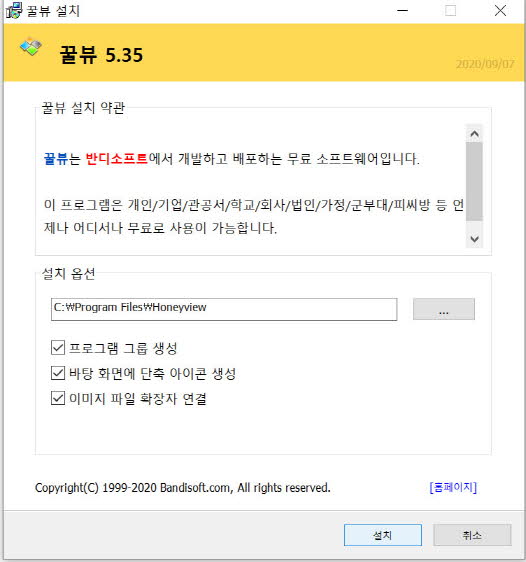
설치를 누르고 다음 과정으로 계속 진행합니다.

이렇게 꿀뷰가 설치완료되어 실행이 되었습니다.
설치가 완료가 되었으면 기존에 사용하던 사진 뷰어 기본 앱 설정을 바꿔주어야 합니다.
기본 뷰어 앱 설정 바꾸기
윈도우 시작 버튼을 누르고 설정을 열어줍니다.

설정창에서 앱을 선택해서 들어갑니다.
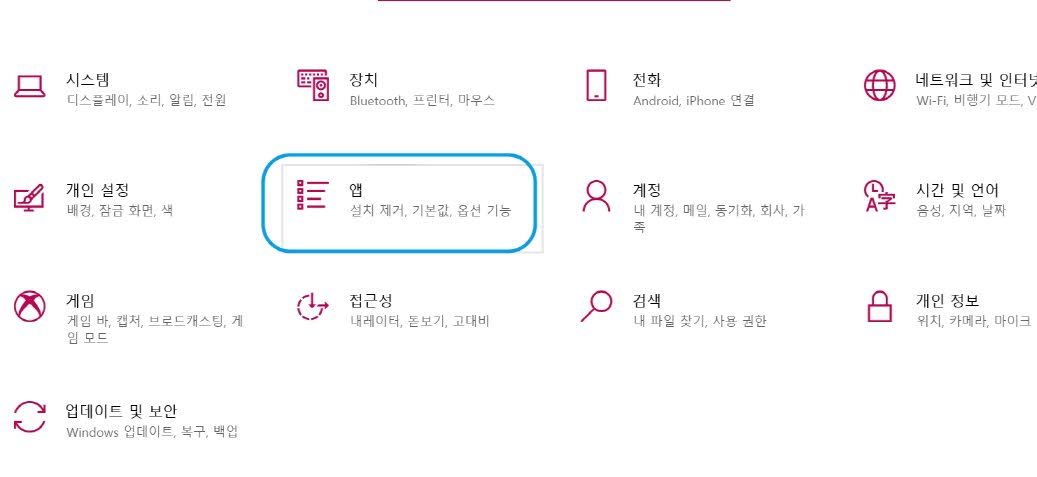
좌측에서 기본앱을 선택해 줍니다.

기본으로 설정된 앱들이 보입니다.
여기서 사진뷰어를 바꿔줘야 합니다.
'사진'글자를 누르면 앱선택 창이 뜨는데 여기서 꿀뷰를 선택해주면 설정은 끝납니다.

시간이 조금 지나면 이렇게 사진뷰어 앱으로 꿀뷰가 기본설정이 된 것을 볼 수 있습니다.

저장되어 있던 이미지 파일을 클릭해서 꿀뷰로 잘 열리는 지 확인해 보았습니다.
아주 빠르게 잘 열리네요^^

윈도우10 사진뷰어 무료 프로그램 꿀뷰에 대해 알아보고 설치해 보았습니다.
_END
'지식 정보 북마크' 카테고리의 다른 글
| 컴퓨터 폴더 잠금 설정하기 (0) | 2020.10.26 |
|---|---|
| 씨클리너로 느린 컴퓨터 최적화 하기 (0) | 2020.10.22 |
| 아이폰 배경화면 심플 고화질 이미지 (0) | 2020.10.18 |
| 구글 자동완성 끄기 (0) | 2020.10.17 |
| 노트북 컴퓨터 아이패드 고화질 배경화면 (0) | 2020.10.16 |




